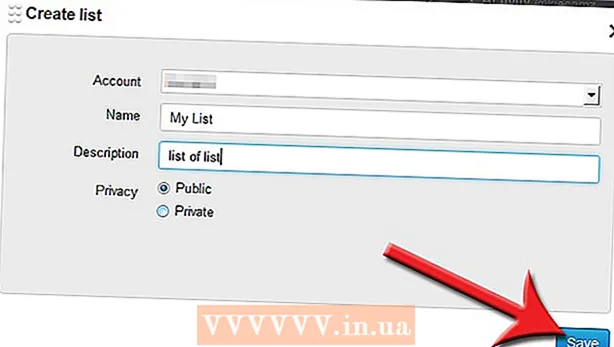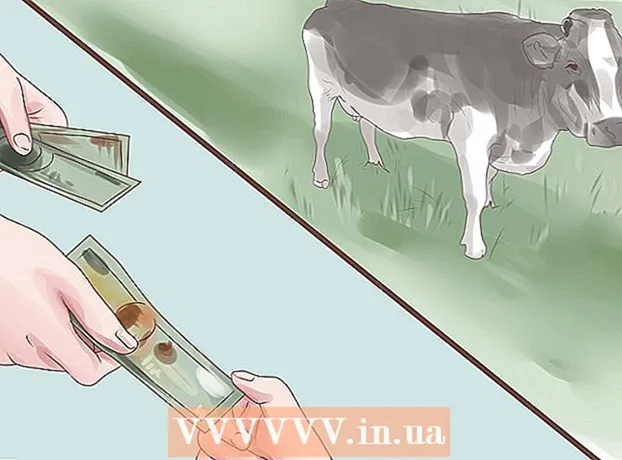작가:
Louise Ward
창조 날짜:
5 2 월 2021
업데이트 날짜:
1 칠월 2024

콘텐츠
Facebook 페이지를 삭제하려면 관리자 여야합니다. 페이지 삭제는 Facebook 계정 삭제와 다릅니다. Facebook 페이지를 삭제하는 방법에 대한 다음 지침을 참조하십시오.
단계
2 가지 방법 중 1 : Facebook 앱 사용
Facebook을 엽니 다. 파란색 배경에 흰색 "f"기호가있는 앱입니다. 로그인하면 뉴스 피드로 이동합니다.
- Facebook에 로그인하지 않은 경우 이메일 주소 (또는 전화 번호)와 비밀번호를 입력하고 로그인 (로그인).

고르다 ☰ 화면의 오른쪽 하단 (iPhone) 또는 화면의 오른쪽 상단 (Android)에 있습니다.
페이지 이름을 터치합니다. 메뉴 상단, 이름 바로 아래에서 사이트 이름을 찾을 수 있습니다.
- 페이지 이름이 표시되지 않으면 아래로 스크롤하여 페이지 (페이지)는 메뉴 하단에 있습니다. 먼저 선택해야 할 수도 있습니다. 모두보기 (모두보기).

버튼을 터치’... "화면 오른쪽 상단에 있습니다.
고르다 설정 수정 (설정 편집)은 새로 표시된 메뉴 상단 근처에 있습니다.

고르다 일반 (일반 설정)은 "설정"페이지 위에 있습니다.
아래로 스크롤하여 "삭제"를 선택합니다. "삭제"라는 텍스트가있는 설정 페이지 아래에서 페이지를 삭제하도록 선택합니다.
고르다 페이지 삭제 (페이지 삭제). '페이지 삭제'섹션 상단 근처에있는 파란색 버튼입니다. 해당 옵션을 클릭 한 후 14 일 이내에 마음을 바꿀 수 있습니다. 시간이 만료되는 즉시 사이트 삭제 확인 요청을 하나 더 받게됩니다. 광고
방법 2/2 : 컴퓨터에서 Facebook에 액세스
열다 Facebook 웹 사이트. Facebook 계정에 로그인 한 경우 뉴스 피드 페이지가 표시됩니다.
- 로그인하지 않은 경우 화면 오른쪽 상단의 상자에 이메일 주소 (또는 전화 번호)를 입력하고 로그인 (로그인).
사이트 이름을 클릭하십시오. 게시판 페이지의 오른쪽 상단 모서리에서 이름 아래 "내 페이지"제목 바로 아래에 페이지 이름이 있습니다.
딸깍 하는 소리 설정 페이지 오른쪽 상단의 (설정).
아래로 스크롤하여 선택 페이지 제거 (페이지 제거). 이 옵션은 화면 하단에 있습니다. 클릭하면 선택 항목이 확대되고 페이지를 삭제할 경로가 표시됩니다.
현재 페이지 아래에있는 "삭제"라고 표시된 페이지 삭제 링크를 클릭합니다.
고르다 페이지 삭제 (페이지 삭제). 팝업 창에있는 파란색 버튼입니다. 페이지 삭제 및 검색 엔진 숨기기를 예약합니다. 14 일 후에 사이트 삭제 확인 요청을 받게되며 페이지가 영구적으로 삭제됩니다. 광고
조언
- 페이지를 영구적으로 삭제하지 않고 숨기려면 Facebook 페이지를 구독 취소하여 페이지가 일시적으로 표시되지 않도록 선택할 수 있습니다.
경고
- Facebook 페이지가 영구적으로 삭제되면 복구 할 수 없습니다.